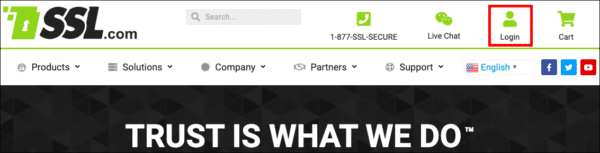El Panel De Control es el primer lugar donde aterriza al iniciar sesión en su cuenta SSL.com. Este documento, parte de nuestro documentación del portal, le familiarizará con el Tablero y todas sus potentes funciones.
Introducción a la interfaz
Para acceder al Tablero, primero debe iniciar sesión en su cuenta de cliente SSL.com. Para iniciar sesión, use el Acceder . en la barra de menú de SSL.com, ubicada entre Chat en Vivo y Carrito botones.
Una vez que inicie sesión correctamente, será redirigido al Panel, donde podrá obtener más detalles sobre el estado de su cuenta SSL.com y todos sus pedidos y certificados.
El panel de control proporciona todo tipo de información sobre su cuenta. Para una descripción general fácil, puede consultar el panel de encabezado junto a SALIR .
La interfaz del Tablero se divide en secciones adicionales, que se explican en detalle en el resto de este documento.
Administre su cuenta SSL.com
El Lorigen Mi Cuenta La sección le permite administrar su cuenta de cliente SSL.com. Más específicamente, esta sección le permite:
- Edite la dirección de correo electrónico de su cuenta
- Cambiar la contraseña de su cuenta
- Registre su cuenta como socio de enlace de referencia
- Actualice su cuenta a un revendedor
- Edite la configuración de su cuenta
Si está buscando más detalles sobre cómo agregar un nombre de equipo y una URL, salte a la sección relevante.
Editar dirección de correo electrónico
Al hacer clic en el editar dirección de correo electrónico El enlace redirigirá su navegador al siguiente formulario, donde puede editar la dirección de correo electrónico actual de su cuenta de SSL.com.
Después de ingresar la nueva dirección de correo electrónico y hacer clic Enviar, se lo redirigirá de nuevo al Panel y se le mostrará un mensaje de que su cuenta ha sido actualizada.
Cambiar Contraseña
El cambiar contraseña El enlace le permitirá cambiar la contraseña de inicio de sesión de su cuenta de cliente de SSL.com. Al hacer clic en el enlace, su navegador redirigirá al siguiente formulario de edición de contraseña de inicio de sesión.
Escriba la contraseña de su cuenta anterior en el Contraseña Anterior campo de entrada de texto y su nueva contraseña en Nuevo la contraseña. (Tenga cuidado de seguir la política de contraseña que se muestra en el formulario).
Luego, vuelva a escribir cuidadosamente su nueva contraseña en el Nueva contraseña de nuevo campo para verificar cualquier error tipográfico y hacer clic Enviar. Si tiene éxito, se le mostrará un mensaje de "Cuenta actualizada".
Conviértase en un socio de enlace de referencia
Nuestra oficina de programa de afiliados es gratis y es muy fácil registrarse. Se le proporcionará una variedad de banners y enlaces de texto a los productos de SSL.com que puede colocar en su sitio web. Simplemente refiera a sus clientes a nuestro material de marketing o al sitio web SSL.com directamente y comience a ganar comisiones en cada transacción.
Para convertirse en un socio de enlace de referencia de SSL.com, todo lo que tiene que hacer es crea tu cuenta de afiliado. Luego, haga clic en el convertirse en un socio de enlace de referencia enlace en el Panel De Control para ir a la página de inicio de sesión de afiliado.
Escriba los detalles de su cuenta y haga clic en el Acceder botón para visitar la página de administración de su cuenta de afiliado.
Para obtener información completa sobre nuestro programa de afiliados, eche un vistazo a página del programa.
Actualizar a revendedor
SSL.com's programa de revendedor está diseñado para clientes que necesitan una gran cantidad de certificados (y desean descuentos importantes), como proveedores de alojamiento web o registradores de dominios que desean ofrecer la seguridad de un SSL /TLS certificado junto con sus productos primarios.
Convertirse en revendedor facilitará la administración de las compras de certificados SSL a granel y aumentará su resultado final a través del descuento por volumen. Puede encontrar nuestros precios de descuento en curso en cada nivel de revendedor esta página.
Cualquier cuenta de cliente es elegible para actualizar a nuestro programa de revendedores. (Si aún no tiene una cuenta de cliente de SSL.com, es muy fácil de crear uno.)
Para actualizar su cuenta a revendedor, haga clic en el actualizar a revendedor enlace para redirigir su navegador a nuestro formulario de registro de perfil de revendedor.
Para registrar un perfil de revendedor, debe seguir los pasos de este formulario. Primero, complete la información de su perfil y haga clic Siguiente para enviar los detalles y continuar con el siguiente paso de seleccionar un nivel de revendedor. (Puede hacer clic Cancelar para salir de la página de registro de perfil en cualquier momento).
Después de completar su información y seleccionar su nivel, puede hacer clic en Acabado para finalizar el proceso y realizar la actualización de la cuenta.
Editar la configuración de
El ajustes El enlace lo redireccionará a otra página que le permitirá editar el equipo de su cuenta y la configuración de notificaciones. Para obtener más información, consulte las ajustes ..
Gestionar facturación y compras
El Facturación y compras La sección le permite administrar sus pagos y los fondos de su cuenta. Más específicamente, puede:
- Ver registros de facturación y adquirir facturas por sus compras
- Comprar un certificado
- Deposite más fondos en su cuenta SSL.com
- Agregar o eliminar perfiles de facturación
- Ver sus certificados comprados
Facturación
El facturación El enlace proporciona una descripción general de las compras de su cuenta y le permite descargar las facturas de cualquier transacción anterior. Haciendo clic en el facturación El enlace redirigirá su navegador a la siguiente página:
Para descargar una factura, simplemente haga clic en (PDF) eslabón de la Factura columna. Tú también puedes:
Detalles de la transacción
Puede encontrar detalles sobre un pedido específico haciendo clic en su enlace en Descripción columna.
Este enlace redirigirá su navegador a una página con los detalles de la transacción.
Esta página contiene toda la información relevante para el pedido que seleccionó, incluido su número de referencia, la suma total pagada, la fecha de la transacción y más. Para encontrar el estado actual de su pedido en el backend de SSL.com, haga clic en el enlace etiquetado Haga clic aquí (Bajo Mostrar transacción de pedido) para redirigir su navegador al portal Certificado Mis Pedidos .
También puede editar la dirección de la factura para esta transacción específica, o descargarla tal como está usando el Detalle de factura sección. Haga clic en el Cambio de Dirección para ingresar una nueva dirección que se mostrará en la factura. Complete el formulario que se muestra y haga clic en Enviar Cuando acabes. Si vuelve a descargar la factura, debe contener la nueva dirección que acaba de enviar.
El Detalles de la factura La sección también le permite descargar múltiples facturas en masa para transacciones repetibles periódicamente. Haga clic en el Descargar facturas para seleccionar el intervalo de fechas para el que desea descargar facturas.
Finalmente, puedes agregar etiquetas de búsqueda para la transacción, para que pueda identificarla rápidamente. Para hacerlo, haga clic en el cuadro gris en el Etiquetas .
Puede escribir una nueva etiqueta y presionar return (o enter), o elimine uno haciendo clic en el x icono en la etiqueta.
Buscar transacción
El transacciones La página proporciona una potente barra de búsqueda que le permite encontrar rápidamente cualquier transacción. Puede buscar un número de pedido específico escribiendo el número en la barra de búsqueda y haciendo clic en el Buscar del botón.
Si desea tener más control sobre sus resultados de búsqueda, puede hacer clic en el Filtros botón para acceder a los filtros de búsqueda disponibles.
Seleccionar un filtro le permitirá configurar sus valores, y puede combinar tantos filtros como necesite. Cada filtro acepta sus valores en su propio formato; por ejemplo, comprobando el Cantidad El filtro le permitirá buscar una cantidad exacta o aproximada.
Comprar certificado
El comprar certificado el enlace redirigirá su navegador a nuestro página de tienda de certificados. Puede comprar cualquier certificado desde esta página. Simplemente seleccione su tipo de certificado y haga clic Comprar para agregarlo a su carrito. Cuando haya terminado, puede proceder a retirar y comprar los certificados seleccionados.
Depósito de Fondos
El depositar fondos El enlace le permite transferir fondos desde cualquiera de sus perfiles de facturación registrados a su cuenta SSL.com. Al hacer clic en el depositar fondos el enlace redirigirá su navegador a Depósito de Fondos formar. (Si no tiene ningún perfil de facturación registrado, se trata en el Siguiente sección.)
Primero, debe elegir la fuente de financiación (o perfil de facturación). Si no tiene uno, puede crear uno usando el Agregar nuevo perfil de facturación del botón.
A continuación, especifique los fondos que desea transferir a su cuenta y haga clic en Haga clic para cargar fondos botón. Debería ver cómo cambia su saldo en unos momentos.
Administrar perfiles de facturación
El administrar perfiles de facturación El enlace le permite agregar, editar o eliminar perfiles de facturación de su cuenta. Al hacer clic en él, se redireccionará su navegador a la página de perfil de facturación.
Para agregar un nuevo perfil de facturación, haga clic en el Agregar nuevo perfil de facturación , que presentará un formulario donde puede ingresar la información de su perfil.
Cuando hayas terminado, haz clic Enviar para crear el nuevo perfil. Entonces deberías poder encontrar tu perfil en el Perfiles de facturación lista de arriba.
Ver certificados comprados
El ver los certificados comprados enlace le redirigirá a su portal Mis Pedidos página. Puede encontrar más información sobre el Mis Pedidos página en nuestro documentación del portal.
Usar créditos certificados
Cuando realiza la compra de un certificado, se le otorga un crédito por ese certificado. No es hasta que tome los pasos para proporcionar una CSR u otra información requerida que reciba el certificado y pueda instalar. los usar créditos de certificado El enlace lo llevará a una página que muestra los créditos del certificado que ha comprado y cuáles requieren más información. Pueden decir enviar CSR or proporcionar información dependiendo de las necesidades de ese certificado en particular. Al hacer clic en ese enlace en el DE ACTUAR! columna, puede agregar la información necesaria.
Facturas mensuales y diarias
SSL.com ofrece una función de facturación para ayudar a los usuarios a pagar fácilmente sus facturas. Al hacer clic en el enlace 'facturas mensuales y diarias', podrá ver y realizar pagos en sus facturas impagas.
Gestionar identidades y contactos
Esta sección le permite agregar, modificar o eliminar cualquier contactos y identidades validadas que están asociados con su cuenta SSL.com. Estos roles distintos se describen a continuación:
Contacto
Tu cuenta ccontactos son personas, como su administrador o un gerente de facturación, que reciben notificaciones de sus certificados emitidos. Para incluir un contacto en un grupo de notificaciones, primero debe crear uno.
Para ver los contactos de su cuenta, use el contactos enlace en su panel de control. Al hacer clic en este enlace redirigirá su navegador a contactos página, que se muestra en la siguiente imagen.
Puede usar el formulario de búsqueda para encontrar un contacto específico, o usar la lista a continuación para localizarlo. Además, puede optar por agregar o eliminar un contacto de un grupo de notificación mediante las casillas de verificación. Puedes hacer clic VER para ver los detalles del contacto, o haga clic en EDITAR para editarlo
Para crear un nuevo contacto, haga clic en el Nuevo botón para visitar el formulario de creación de contacto.
Elegir un papel (o grupo de notificaciones), asegurándose de seleccionar Contacto existentes Tipo de Propiedad la lista desplegable.
Complete el resto de los campos de entrada con toda la información solicitada, luego haga clic Enviar para crear el nuevo contacto.
Si desea que este contacto sea el contacto predeterminado para su cuenta, habilite el Predeterminado casilla de verificación antes de enviar el formulario. Una vez que haya tenido éxito, debería poder ver el nuevo contacto en contactos .
Identidades validadas
Las identidades validadas se utilizan para la emisión de alta seguridad certificados, como Organización validada (VO) or Validado Extendido (EV) certificados Los certificados de alta seguridad requieren que SSL.com valide la identidad del posible comprador antes de emitir un certificado.
Para facilitar este proceso, el Panel le permite crear identidades y hacer que las validemos de antemano. Luego, puede usar esas identidades validadas para emitir cualquier certificado de alta seguridad sin demora. Para obtener más información sobre los requisitos de validación de OV y EV, consulte este artículo.
Al hacer clic en el identidades validadas el enlace redirigirá su navegador a identidades página, donde puede acceder a todas las identidades validadas asociadas con su cuenta.
Puede usar el formulario de búsqueda o navegar por la lista debajo para encontrar una identidad específica. En el Acciones columna, haga clic VER para ver los detalles de la identidad, y EDITAR para actualizarlos Haciendo clic BORRAR eliminará permanentemente la identidad. (Nota: Tendrá que volver a validar las identidades eliminadas si desea volver a usarlas).
Para crear una nueva identidad, haga clic en el Nuevo botón, redirigiendo su navegador al formulario de creación de identidad.
Tenga cuidado de seleccionar el Identidad validada Escribe el Tipo de Propiedad la lista desplegable. A continuación, seleccione el tipo de identidad validada que desea crear. Las dos opciones son:
- Individual (la identidad de una persona)
- Organización/Empresa (la identidad de una entidad como una empresa u otro tipo de organización)
Tenga en cuenta que cada tipo de identidad requiere información diferente para la validación. Por ejemplo, el Nombre y Apellidos los campos de una identidad individual se convierten Empresa en una identidad de organización.
Cuando haya seleccionado el tipo de la nueva identidad, puede proceder a completar el resto de los campos del formulario con los detalles, y hacer clic en Enviar para crear la identidad
Editar la configuración de la cuenta SSL.com
Al hacer clic en el ajustes eslabón de la cuenta de inicio de sesión La sección del Tablero redirigirá su navegador a ajustes página, donde (naturalmente) puede configurar los ajustes de su cuenta. Más específicamente, puede:
- Agregar un nombre de equipo y URL
- Edite la configuración de notificaciones de su cuenta
- Administre los recordatorios de vencimiento del certificado de su cuenta
Agregar nombre de equipo y URL
Cada nueva cuenta SSL.com viene con su propio equipo. Para conocer qué son los equipos y cómo funcionan, visite el Página de equipos de nuestra documentación del portal.
De forma predeterminada, su equipo tiene un nombre y una URL generados automáticamente, que puede cambiar en el ajustes página. Como puede tener más de un equipo, seleccionar nombres fáciles de recordar y mensajes de URL para cada uno le ahorrará tiempo y esfuerzo.
Antes de seguir adelante, asegúrese de haber configurado el Equipo con el que desea trabajar como el Equipo actual en el panel de encabezado.
Para cambiar el nombre de su equipo, haga clic en el AGREGAR NOMBRE DEL EQUIPO eslabón de la Nombre del equipo y URL sección de la ajustes .
Luego, su navegador será redirigido a un formulario donde puede actualizar el nombre del equipo.
Escriba el nombre de su equipo deseado en el campo de texto y haga clic Enviar para finalizar el cambio. Serás recibido con un banner de mensaje de éxito y deberías poder ver el nombre del nuevo equipo en el panel de encabezado.
Para generar una nueva URL de equipo, busque y haga clic en el AGREGAR URL DEL EQUIPO eslabón de la Nombre del equipo y URL .
Al hacer clic en este enlace, su navegador será redirigido a otra página con un formulario que le permite ingresar una nueva URL del equipo.
Tenga en cuenta que la URL del equipo solo puede contener letters (a-z ), numerales (0-9), subraya (_ ) y guiones (- ) El formulario en sí validará las URL de sus candidatos en tiempo real y le informará si son válidas o no.
Cuando esté satisfecho con la URL, haga clic en Enviar para crearlo. (Se le informará del estado del cambio con un banner de alerta).
Editar configuración de notificación
Este menú le permite decidir a qué personas de su equipo se les notifica cada vez que se actualiza el estado de un certificado o se envía un nuevo pedido. Puede optar por notificar al personal administrativo o técnico de su equipo. contactos (si se proporciona) e incluso incluir cualquier otra dirección de correo electrónico que pueda satisfacer sus necesidades administrativas.
Tenga en cuenta que para incluir más de una dirección en el incluir dirección (es) campo de texto, debe separarlos con un espacio ( ).
Administrar recordatorios de caducidad
Cada certificado SSL viene con una fecha de vencimiento. A medida que se acerca esa fecha, SSL.com envía recordatorios por correo electrónico del vencimiento pendiente del certificado a una dirección de correo electrónico designada. Las direcciones de correo electrónico para certificados SSL específicos también se pueden configurar, y estas tienen prioridad sobre otras direcciones.
Los recordatorios de vencimiento son habilitado por defecto, sin embargo, puede deshabilitarlos por completo en cualquier momento anulando la selección de Deshabilitar / Habilitar recordatorios de correo electrónico caja.
En Recordatorios de vencimiento formulario, puede especificar disparadores para hasta cinco avisos recordatorios. Se enviará un aviso el número especificado de días antes del vencimiento de cada activador. Por ejemplo, si configura un activador para 30 días antes del vencimiento, el día 30 antes del vencimiento de su (s) certificado (s) SSL, se enviará un aviso recordatorio a la dirección de correo electrónico designada.
Al igual que con la configuración de notificaciones, puede seleccionar incluir los contactos administrativos y técnicos de su certificado y, además, incluir cualquier dirección de correo electrónico que pueda resultarle útil.
Cuando haya terminado de editar la configuración de su cuenta, haga clic en Enviar Para guardar los cambios.
Desarrolladores y herramientas de integración
Esta sección contiene enlaces a las herramientas de desarrollo de SSL.com. SSL.com ha implementado el poderoso Interfaz de programación de aplicaciones de servicios web SSL (o API SWS de SSL.com), que le permite utilizar los servicios en línea de SSL.com en sus aplicaciones.
Además, para facilitar las pruebas y la depuración de dichas aplicaciones, SSL.com mantiene una instancia de prueba sandbox que es un clon de nuestra versión de producción del portal SSL.com y la API SWS. Puede experimentar con nuestros servicios libremente en la instancia de prueba, ya que este es un entorno de prueba para pedidos de API. Los pedidos y transacciones en el Sandbox no están activos y, por extensión, no son facturables..
Para comenzar con nuestras herramientas para desarrolladores, visite su Panel de control y localice el API sección para:
- Administre las credenciales de la API de SWS de su cuenta
- Acceda a nuestra instancia de Sandbox Testing
- Ver la documentación de la API de SWS
Generar comandos de API
La API RESTful SWS de SSL.com simplifica la automatización de la emisión de certificados y el ciclo de vida. Para simplificar aún más las cosas, puede recuperar cadenas de API preformateadas desde el portal de su cuenta SSL.com, lo que le permite acceder fácilmente a una variedad de llamadas API desde su línea de comandos y / o scripts. los generar comandos api El enlace lo dirigirá a una página con cadenas preformateadas para su uso. Tenga en cuenta que tendrá que agregar manualmente su clave de cuenta y clave secreta para hacerlo.
Credenciales API
SSL.com's Interfaz de programación de aplicaciones de servicios web SSL (o API SWS de SSL.com) es una interfaz programable que permite que cualquier aplicación con las credenciales apropiadas acceda y realice cualquiera de nuestros servicios en línea (por ejemplo, emitir o revocar certificados, validar identidades, etc.). Antes de usar nuestra API, debe crear las credenciales mencionadas anteriormente. Al hacer clic en el credenciales de la API el enlace en el Tablero redirigirá su navegador a gestión de credenciales .
En esta página puede ver todas sus credenciales de API creadas, junto con sus Clave de cuenta y Llave secreta valores, que necesitará para sus aplicaciones. los Clave de cuenta apunta a esta credencial específica, mientras que el Llave secreta es la clave de autorización real para acceder a la API. No puede cambiar la clave de su cuenta; sin embargo, puede restablecer su clave secreta para cualquiera de sus credenciales como desee.
Además, a cada credencial se le asigna uno o más Roles, que informan a nuestro back-end para permitir o denegar el acceso a ciertas acciones de API.
Los roles disponibles se muestran en la siguiente lista:
account_adminpermite a los usuarios con este rol administrar cada detalle en la cuenta, de manera similar a ser propietario.billingpermite a los usuarios administrar facturas e información de facturación para el Equipo.individual_certificateproporciona acceso a un solo pedido de certificado. El usuario no puede acceder a nada más en el Equipo.installerpermite a los usuarios crear pedidos de certificados, realizar validaciones y descargar certificados emitidos, aunque no pueden acceder a nada más en el Equipo.users_managerpermite a los usuarios administrar el acceso de otros usuarios.validationspermite a los usuarios administrar las validaciones pendientes del equipo.
Para editar una credencial específica, ubíquela en la lista y haga clic en el editar eslabón de la Acciones columna.
Esto abrirá un formulario de edición de credenciales.
Este formulario le permite ver y administrar las claves y roles de su credencial. Para ver el Llave secreta, haga clic en el Haga clic para ver del botón.
Si quieres cambiar tu Llave secreta, puedes usar el Restablecer clave secreta botón. Por razones de seguridad, nuestro portal no le permite escribir claves personalizadas, sino que genera una para usted. Al hacer clic en el Restablecer clave secreta El botón indicará a nuestro backend que descarte la clave anterior y genere una nueva para usted.
Finalmente, este formulario le permite asignar o eliminar roles de una entrada de credencial. Para habilitar un rol, primero ubíquelo en Papel (s) lista de casilla de verificación y active la casilla de verificación junto a ella. Para deshabilitar un rol, asegúrese de que su casilla de verificación esté deshabilitada. Por ejemplo, la credencial en la imagen a continuación solo tiene el rol de account_admin asignado
Cuando haya terminado de editar su credencial, haga clic en Enviar para finalizar los cambios.
Para crear una nueva credencial, haga clic en el Añadir credencial botón, encima de la lista de credenciales.
Al hacer clic en este botón, su navegador será redirigido a un formulario de creación de credenciales. El formulario es el mismo que el formulario de edición de credenciales, y puede consultar las instrucciones de edición de credenciales anteriores para obtener más detalles.
Herramientas de desarrollo
Actualmente, SSL.com's herramientas para desarrolladores consisten en la instancia de prueba de Sandbox. Sandbox es un clon actualizado de la versión de producción del portal SSL.com y la API SWS. Sin embargo, Sandbox le permite experimentar libremente con sus servicios, ya que este es solo un entorno de prueba para pedidos de certificados automáticos. Los pedidos y transacciones en el Sandbox no están activos y, por extensión, no son facturables..
Al hacer clic en el herramientas para desarrolladores El enlace redirigirá su navegador al Sandbox. Para acceder al Sandbox, haga clic en Date de alta en enlace en el formulario de inicio de sesión y proceda a crear una nueva cuenta de Sandbox. Para obtener más detalles sobre el proceso de registro de la cuenta, lea esto artículo.
Ver Documentación
SSL.com proporciona una referencia API completa para la API SWS. Puedes hacer clic ver documentación en el Tablero para acceder a Documentación de la API de SWS.